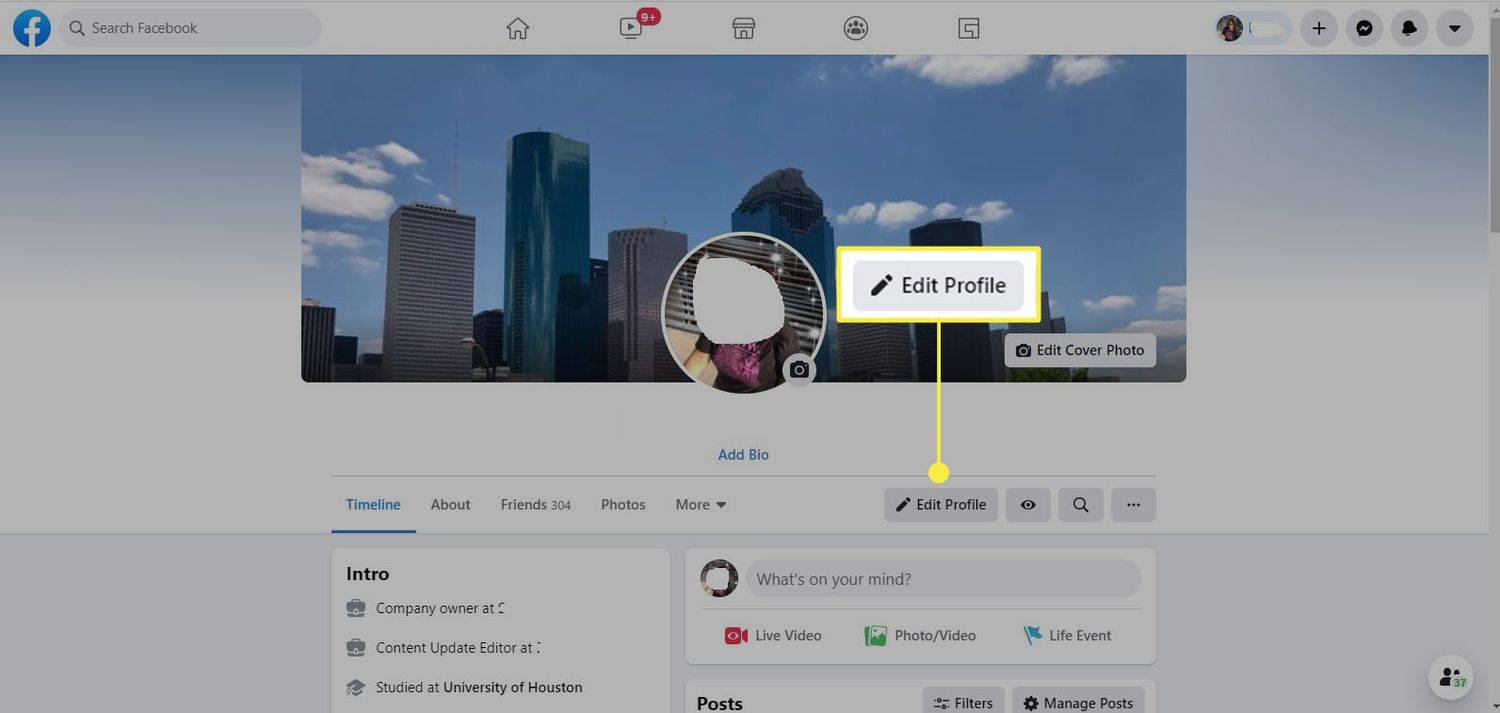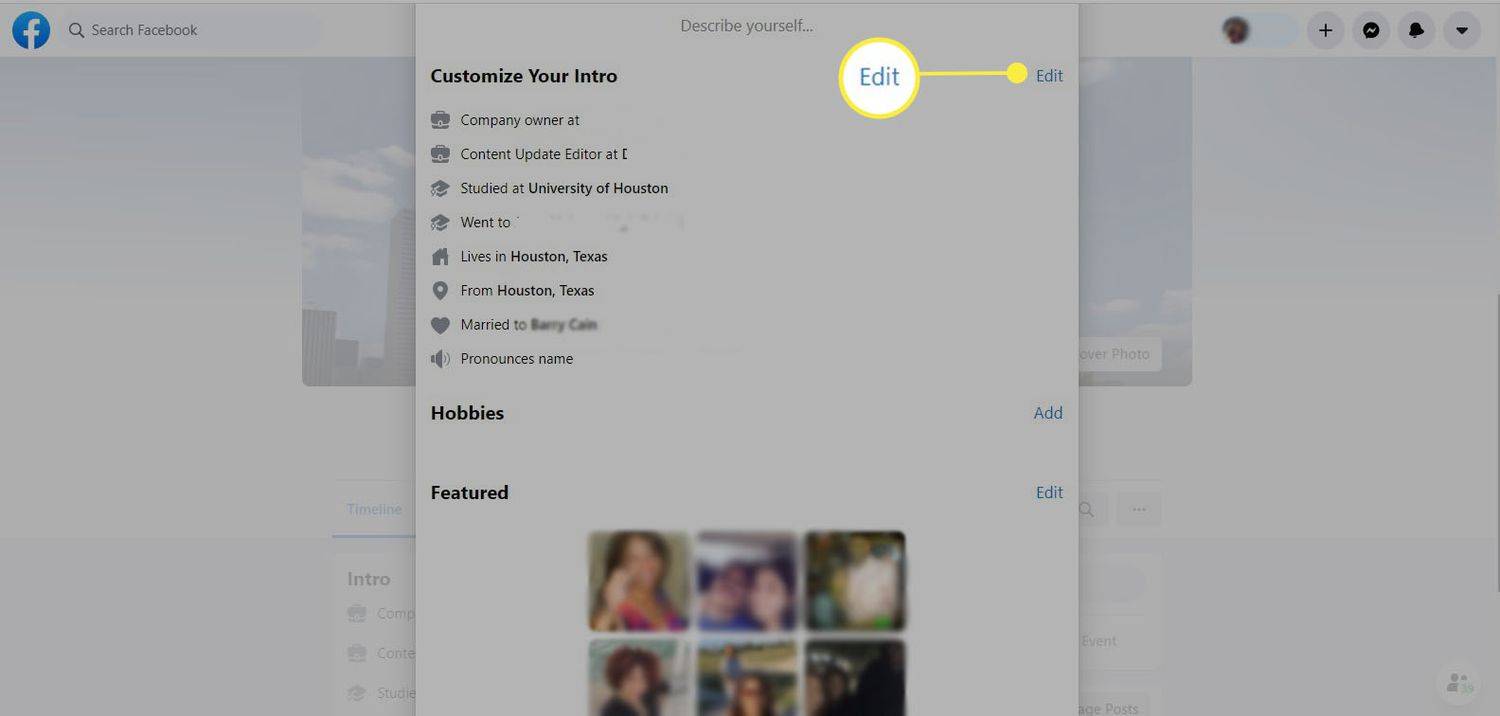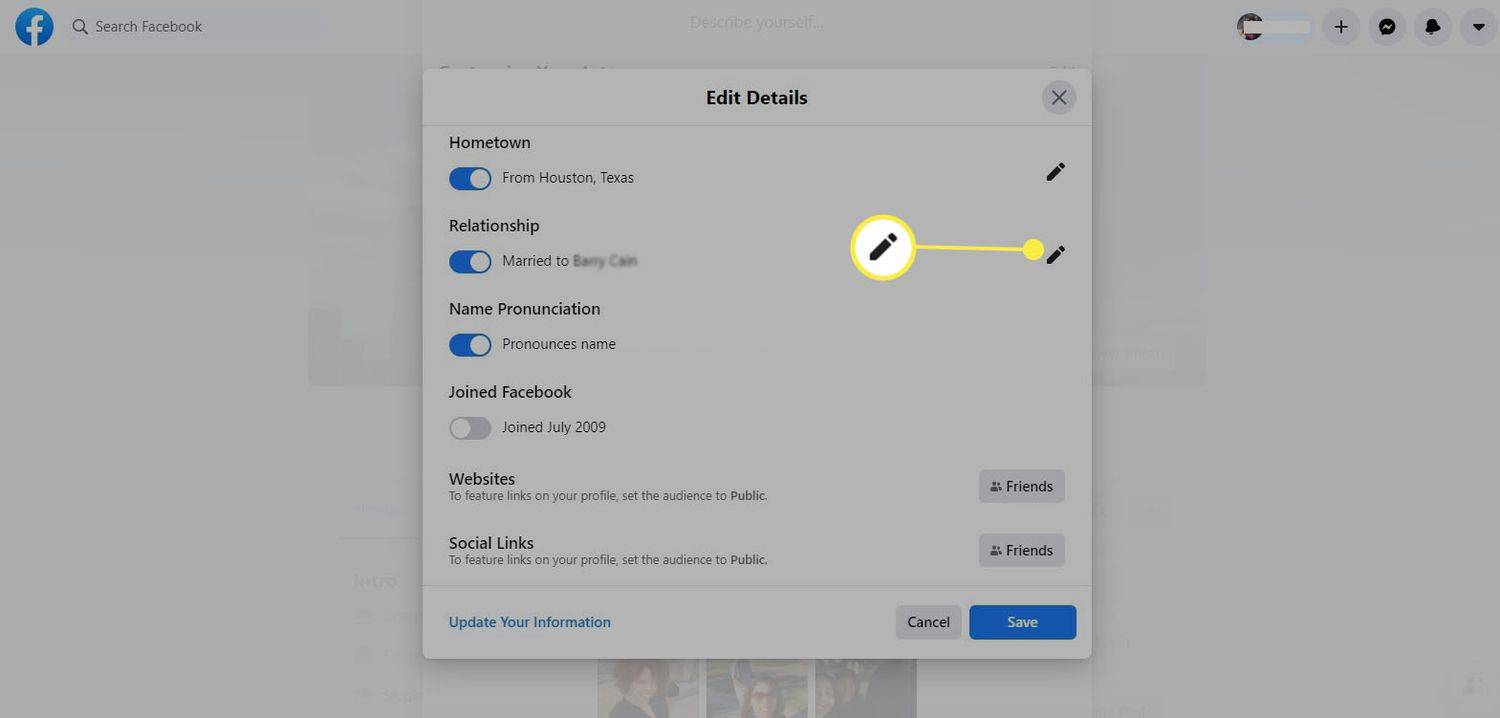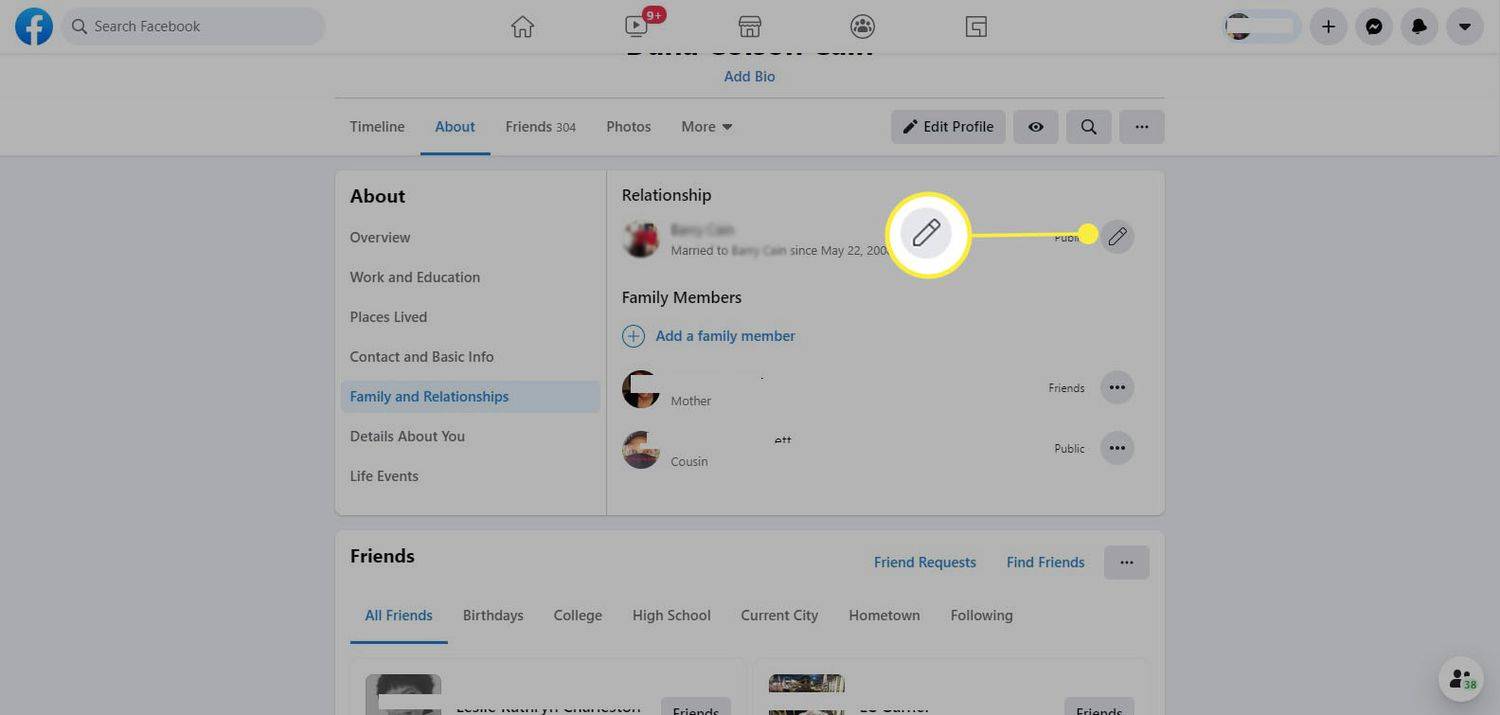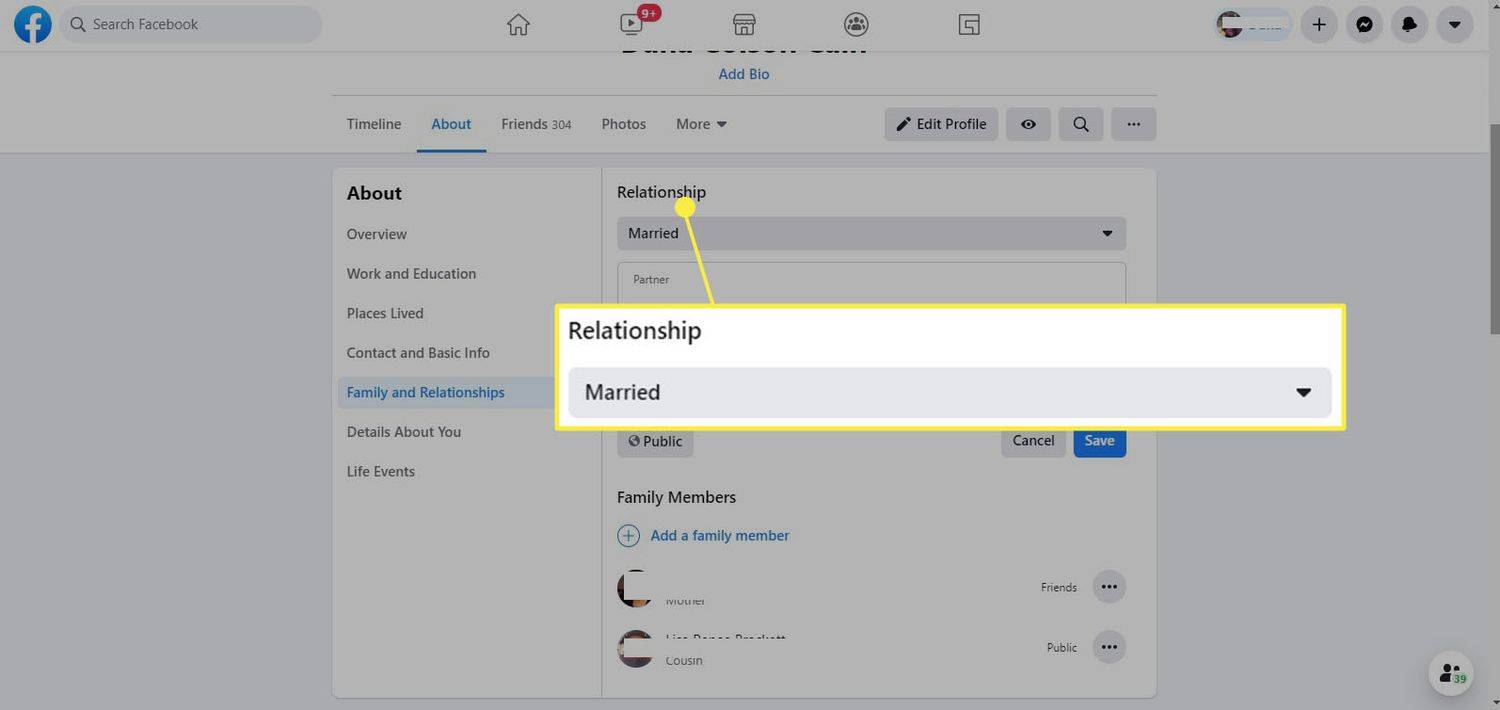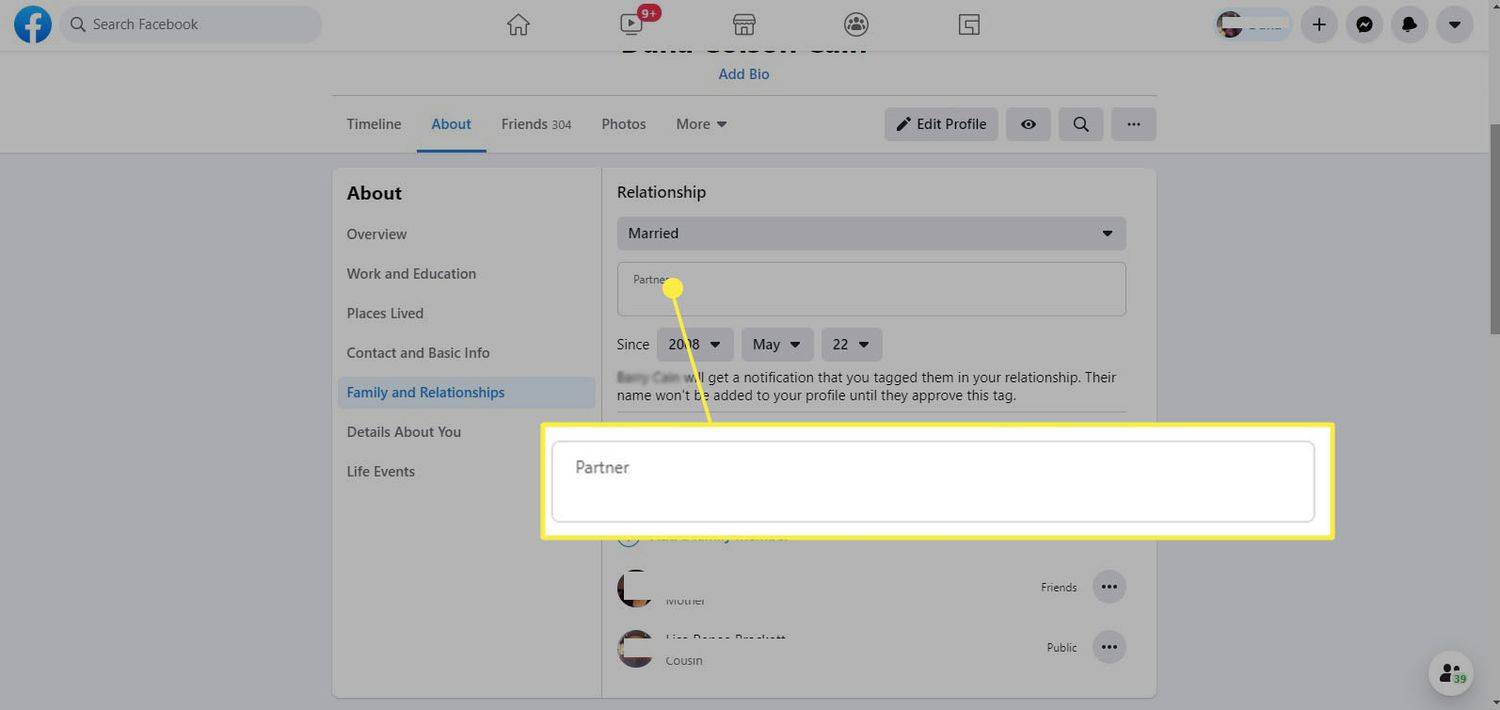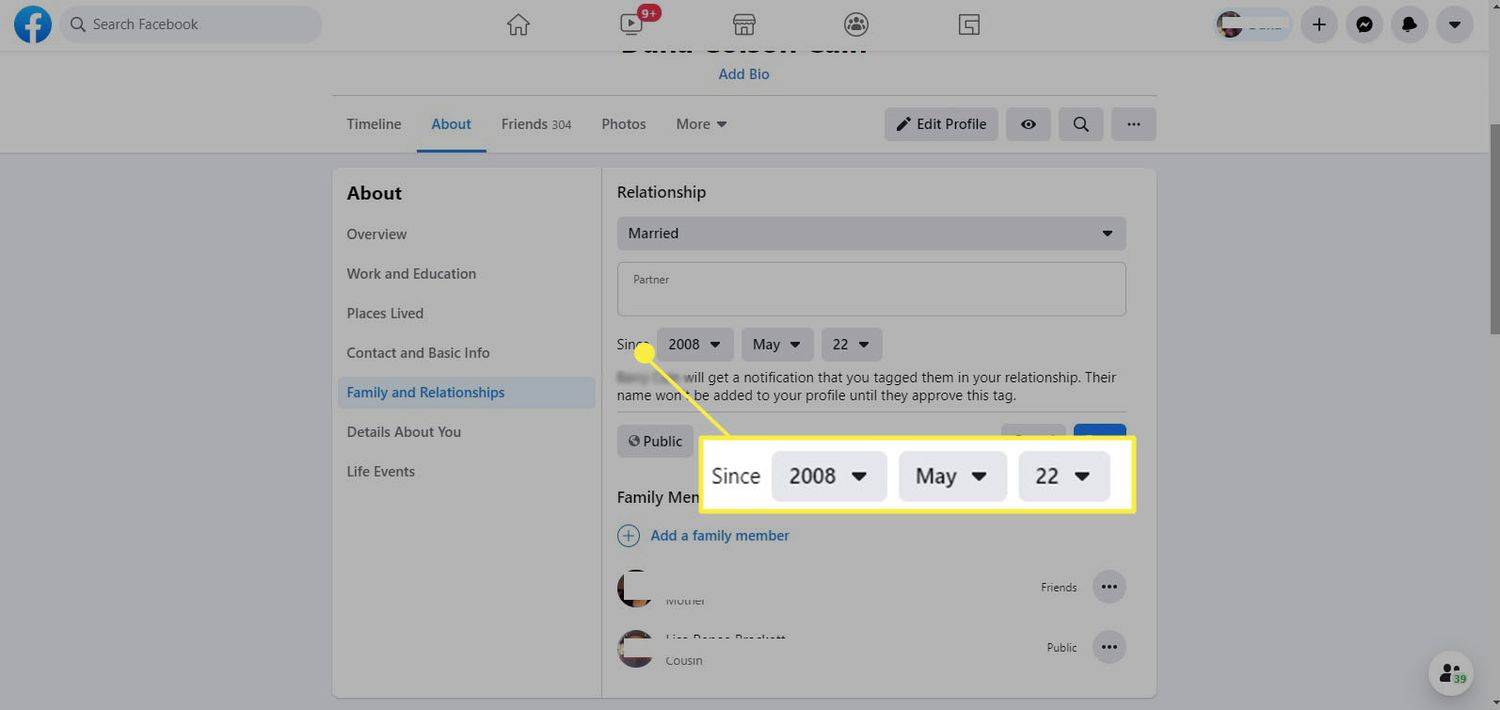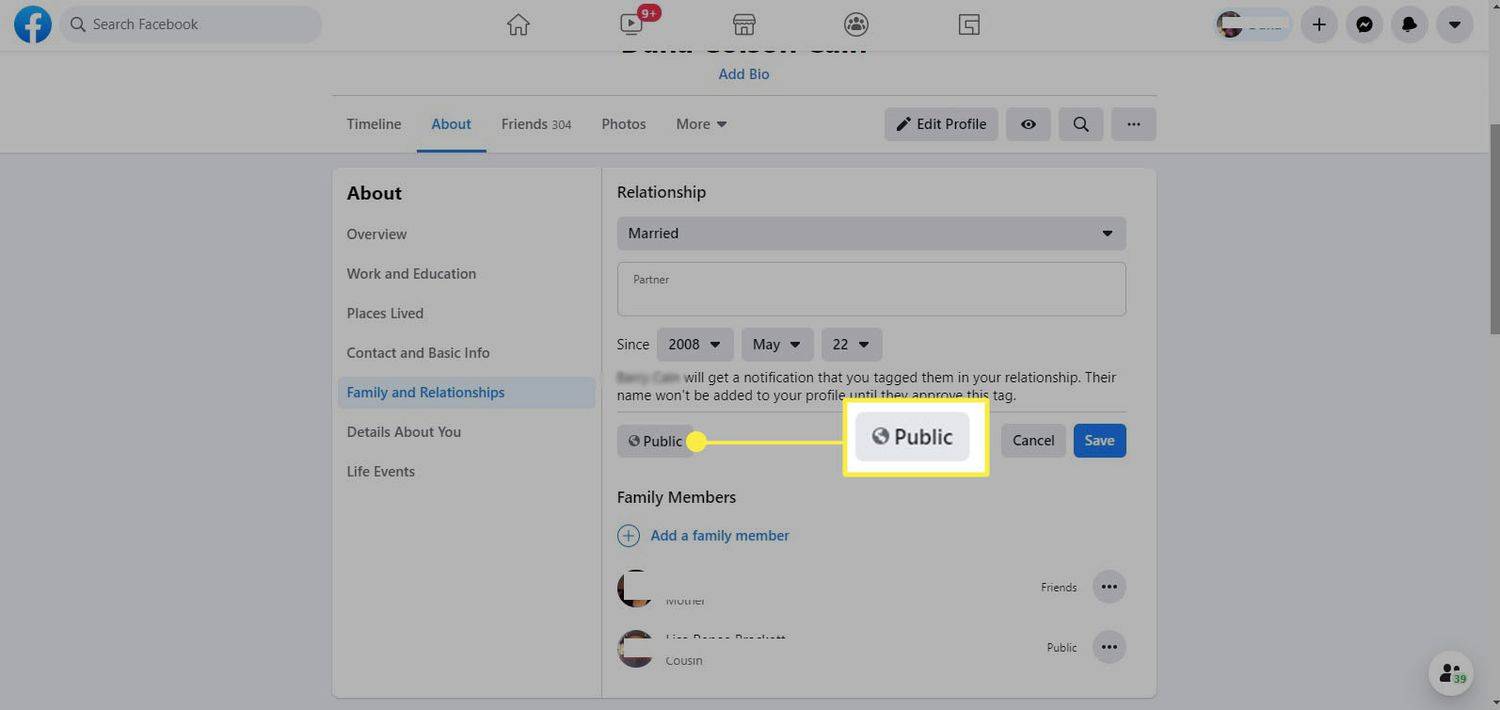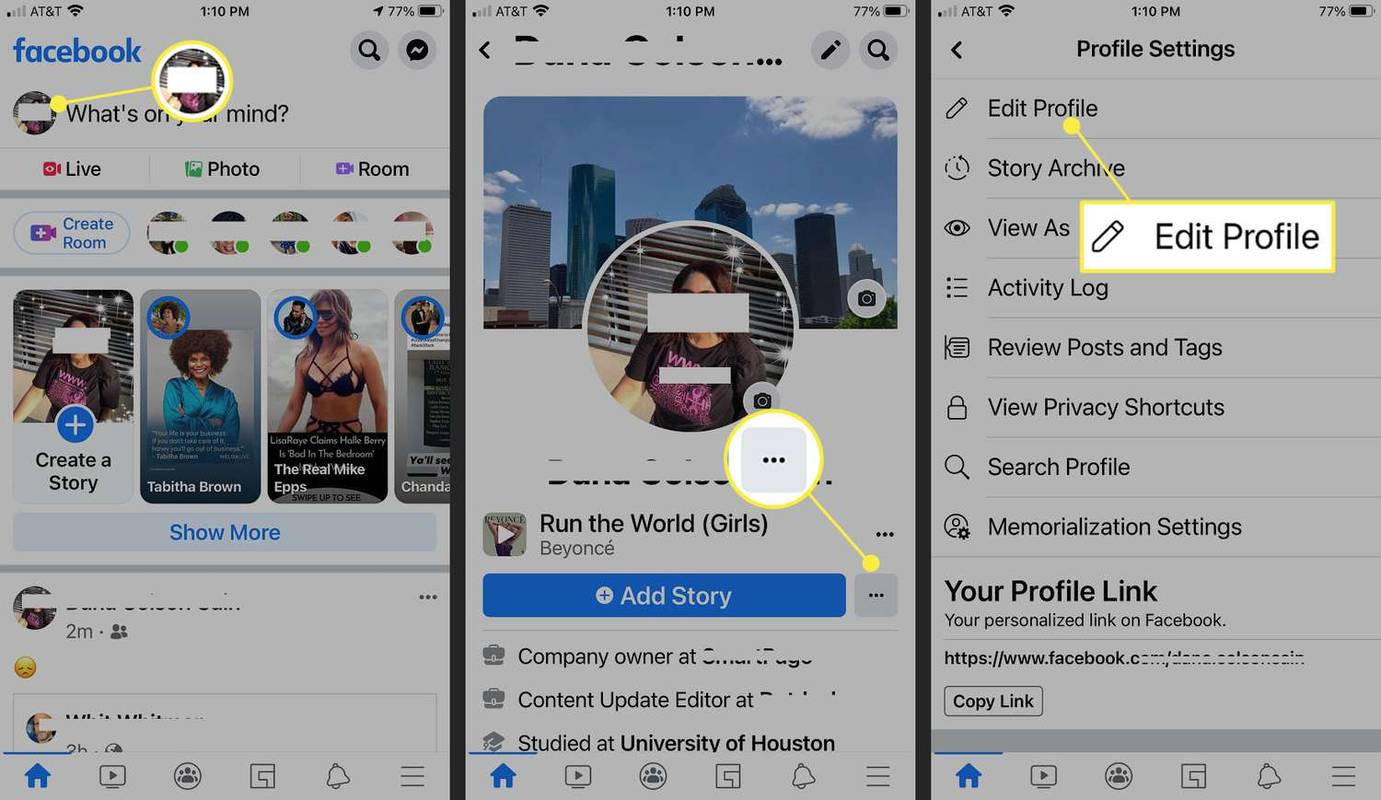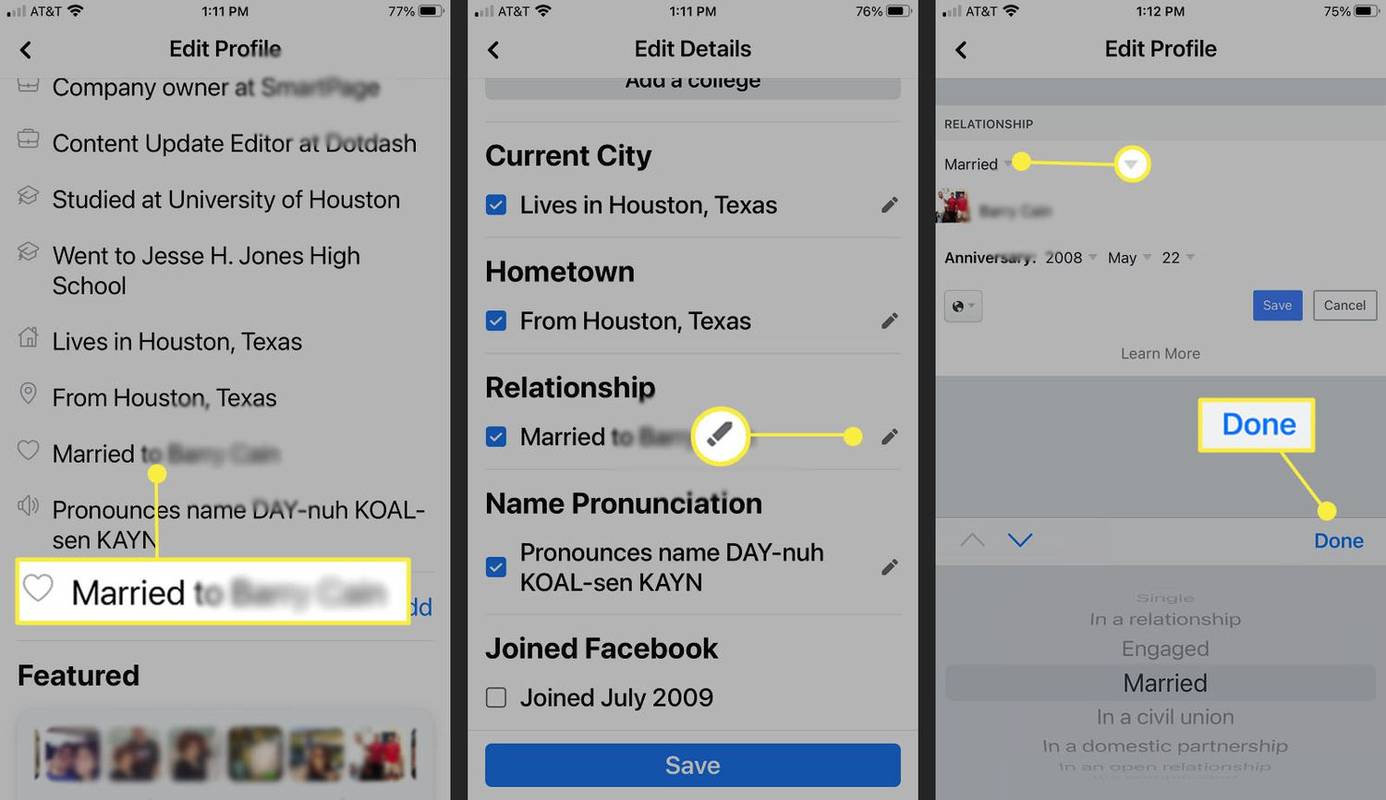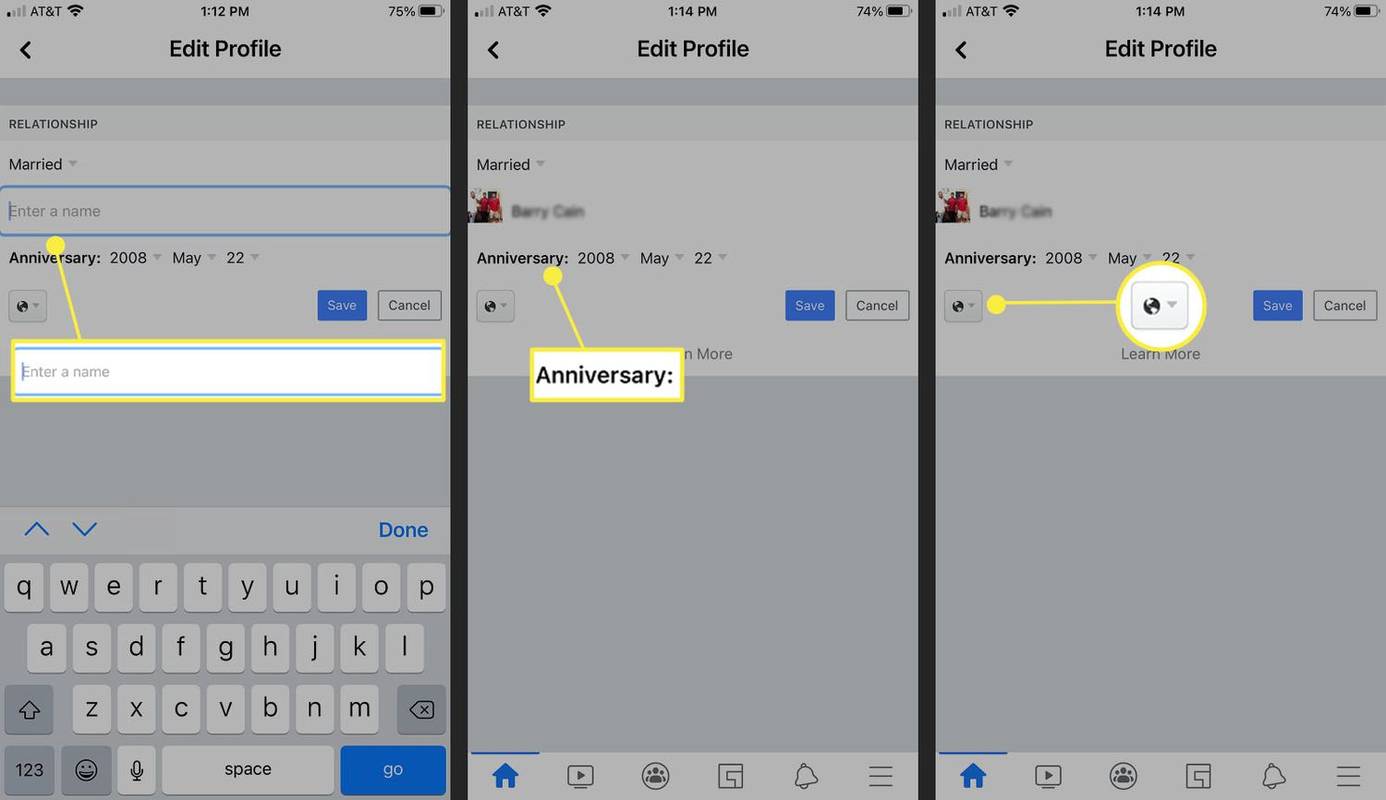पता करने के लिए क्या
- फेसबुक वेबसाइट: अपना चयन करें प्रोफाइल तस्वीर > प्रोफ़ाइल संपादित करें > अपना परिचय अनुकूलित करें > संपादन करना . का चयन करें पेंसिल बगल में आइकन संबंध।
- फिर, नई स्थिति चुनने के लिए अपने संबंध स्थिति के आगे नीचे तीर का चयन करें। आपके पास अपने साथी का नाम दर्ज करने का विकल्प है।
- ऐप में: अपना टैप करें प्रोफ़ाइल > अधिक (तीन बिंदु) > प्रोफ़ाइल संपादित करें . अपना टैप करें वर्तमान संबंध स्थिति > संपादन करना और एक नई स्थिति चुनें.
यह आलेख बताता है कि फेसबुक पर अपने रिलेशनशिप स्टेटस को कैसे बदलें, चाहे आप फेसबुक मोबाइल ऐप का उपयोग कर रहे हों या वेब ब्राउज़र में फेसबुक का।
फेसबुक वेबसाइट पर अपना रिलेशनशिप स्टेटस बदलें
पर अपने रिलेशनशिप स्टेटस को अपडेट करने के लिए फेसबुक वेबसाइट :
-
आपका चुना जाना प्रोफ़ाइल छवि स्क्रीन के ऊपरी-दाएँ क्षेत्र में।

-
चुनना प्रोफ़ाइल संपादित करें .
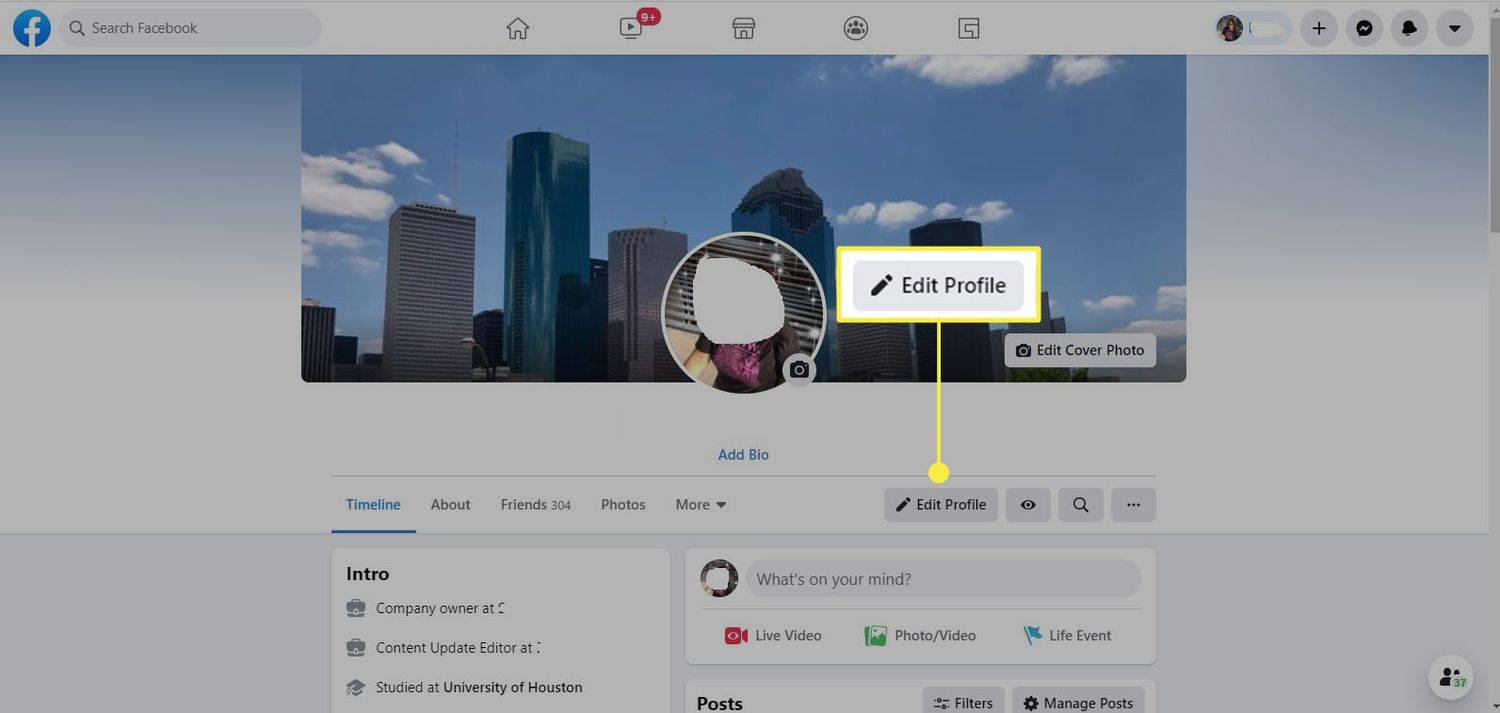
-
नीचे स्क्रॉल करें और चुनें संपादन करना के पास अपना परिचय अनुकूलित करें .
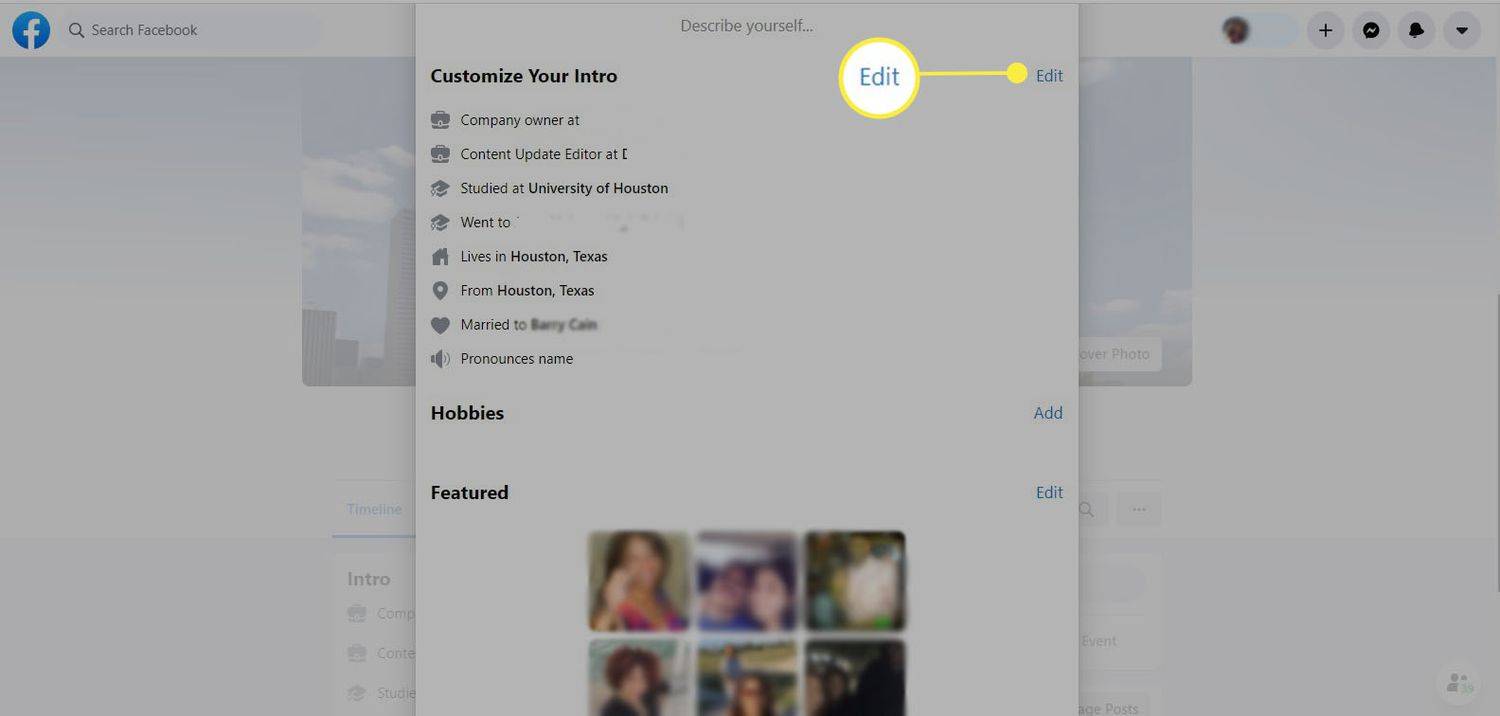
-
नीचे स्क्रॉल करें और चुनें पेंसिल आइकन के पास संबंध .
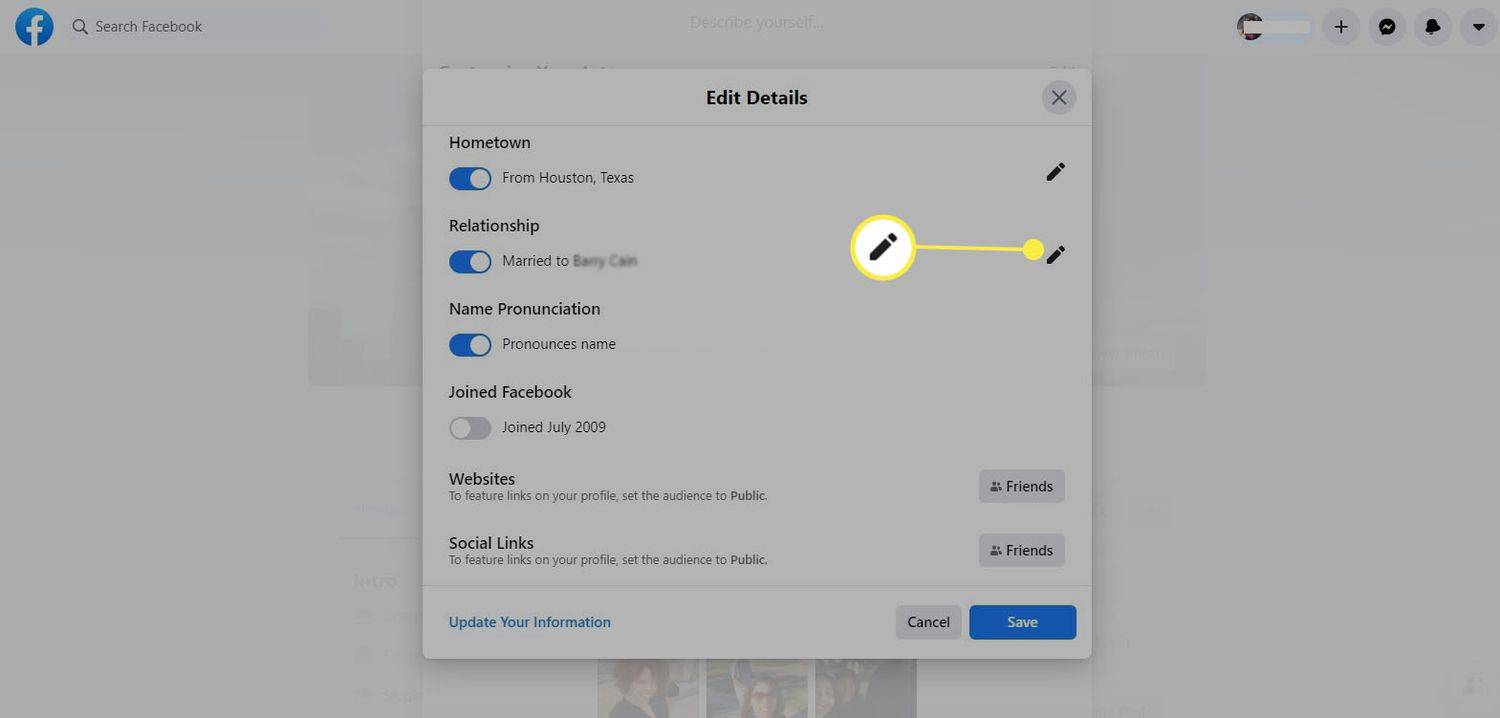
-
का चयन करें पेंसिल आइकन आपके रिश्ते की स्थिति के आगे।
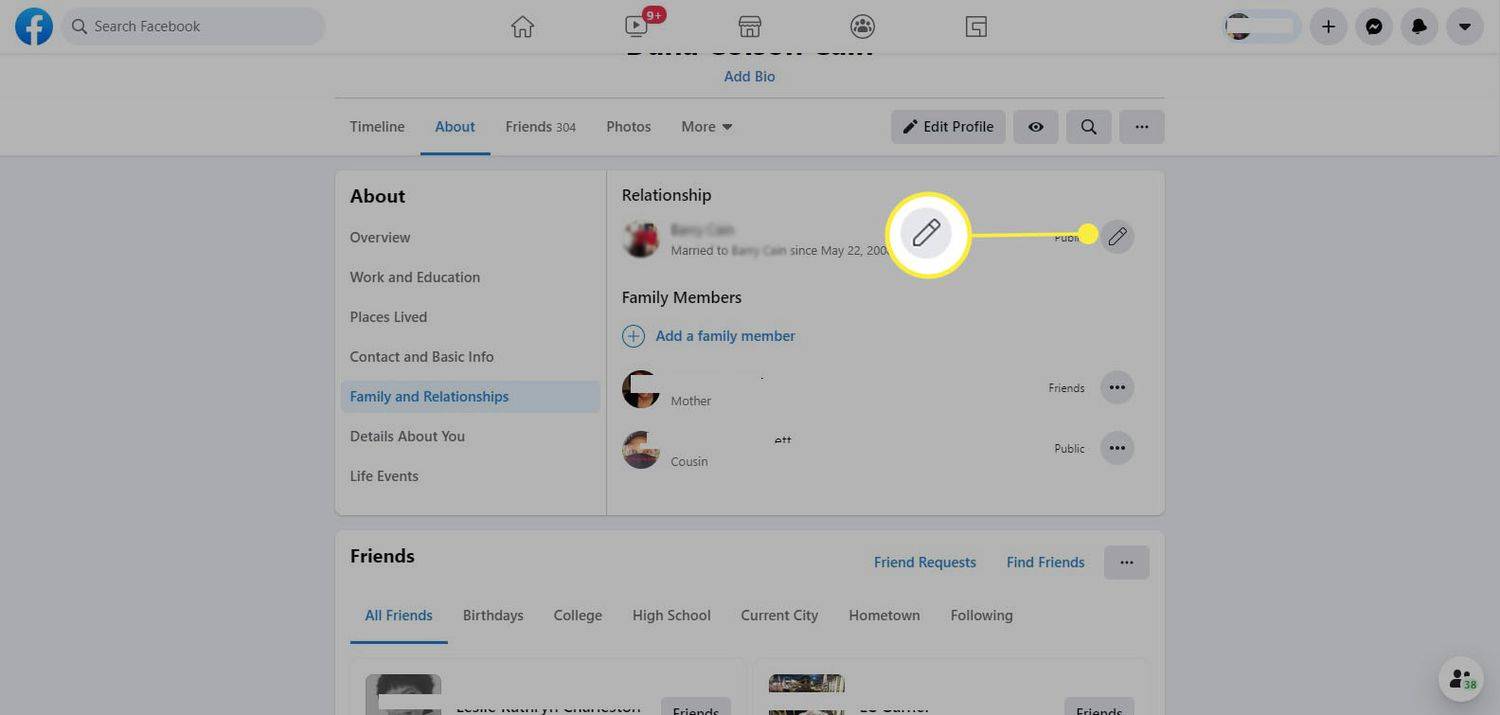
-
का चयन करें नीचे वाला तीर एक नई स्थिति चुनने के लिए अपनी संबंध स्थिति के आगे।
विकल्प हैं:
- अकेला
- रिश्ते में
- काम में लगा हुआ
- विवाहित
- एक नागरिक संघ में
- घरेलू साझेदारी में
- ओपन रिलेशनशिप में
- यह जटिल है
- अलग किए
- तलाकशुदा
- विधवा
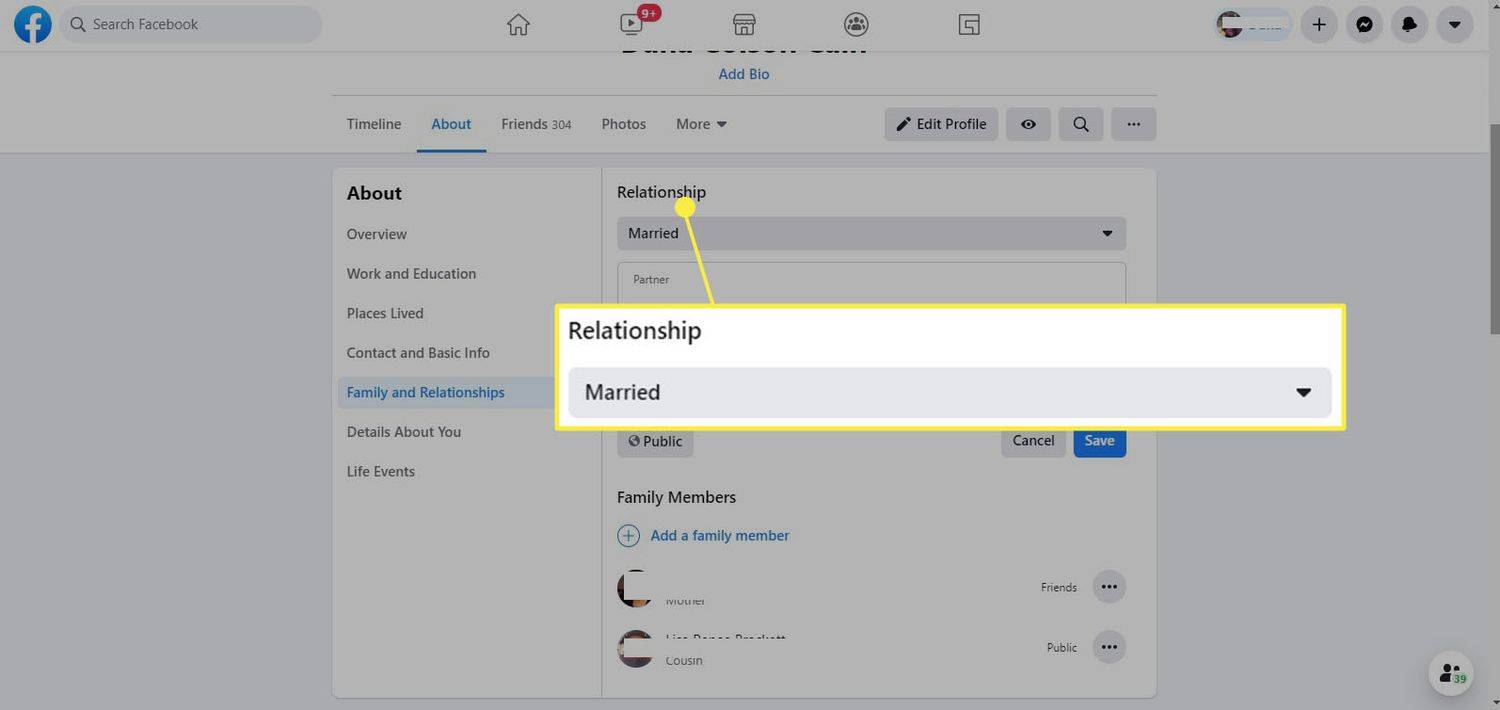
-
यदि आपने कोई ऐसी संबंध स्थिति चुनी है जिसमें कोई अन्य व्यक्ति शामिल है, तो आपके पास अपनी संबंध स्थिति के नीचे वाले बॉक्स में उनका नाम दर्ज करने का विकल्प है।
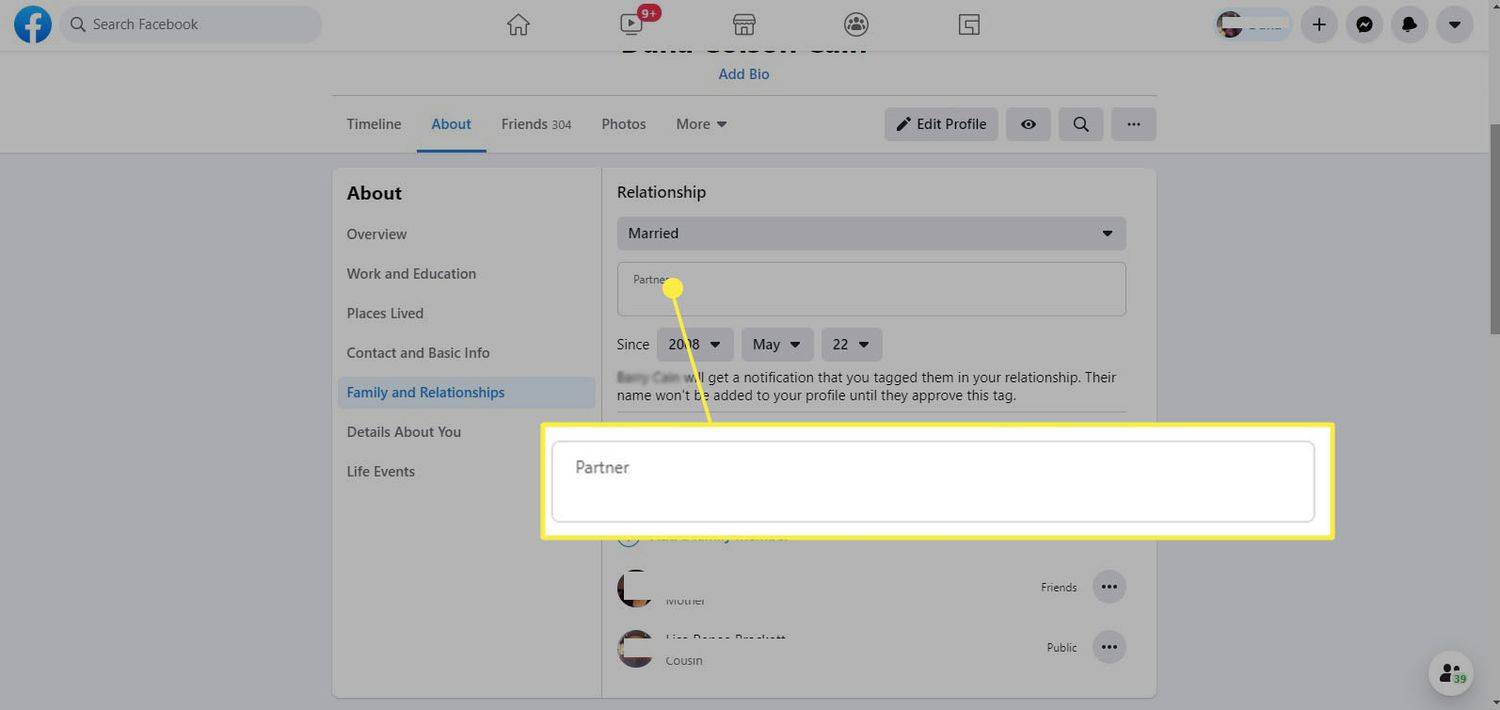
आपके साथी को सूचित किया जाएगा कि आपने उन्हें अपने रिलेशनशिप स्टेटस में जोड़ लिया है। जब तक वे अनुमोदन नहीं करते, आपके संबंध स्थिति के आगे 'लंबित' प्रदर्शित होगा।
-
आप आगे अपनी सालगिरह की तारीख भी दर्ज कर सकते हैं तब से .
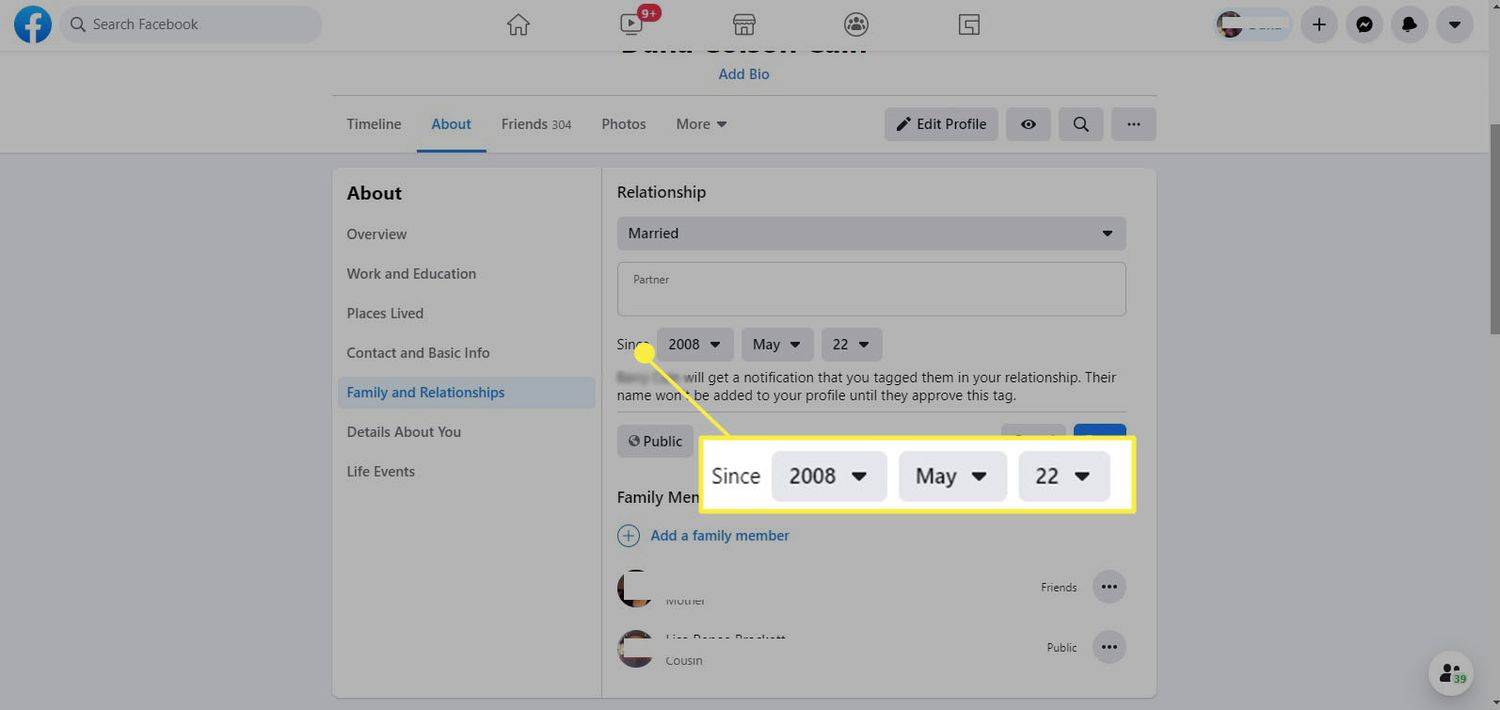
-
अपने रिश्ते की गोपनीयता सेटिंग बदलने के लिए, अपनी वर्तमान पर क्लिक करें गोपनीयता व्यवस्था , और एक नया चुनें।
यदि आप चुनते हैं ग्लोब आइकन , आपके रिश्ते की स्थिति सार्वजनिक हो जाएगी। युगल चिह्न इसे केवल आपके मित्रों के लिए देखने योग्य बनाता है।
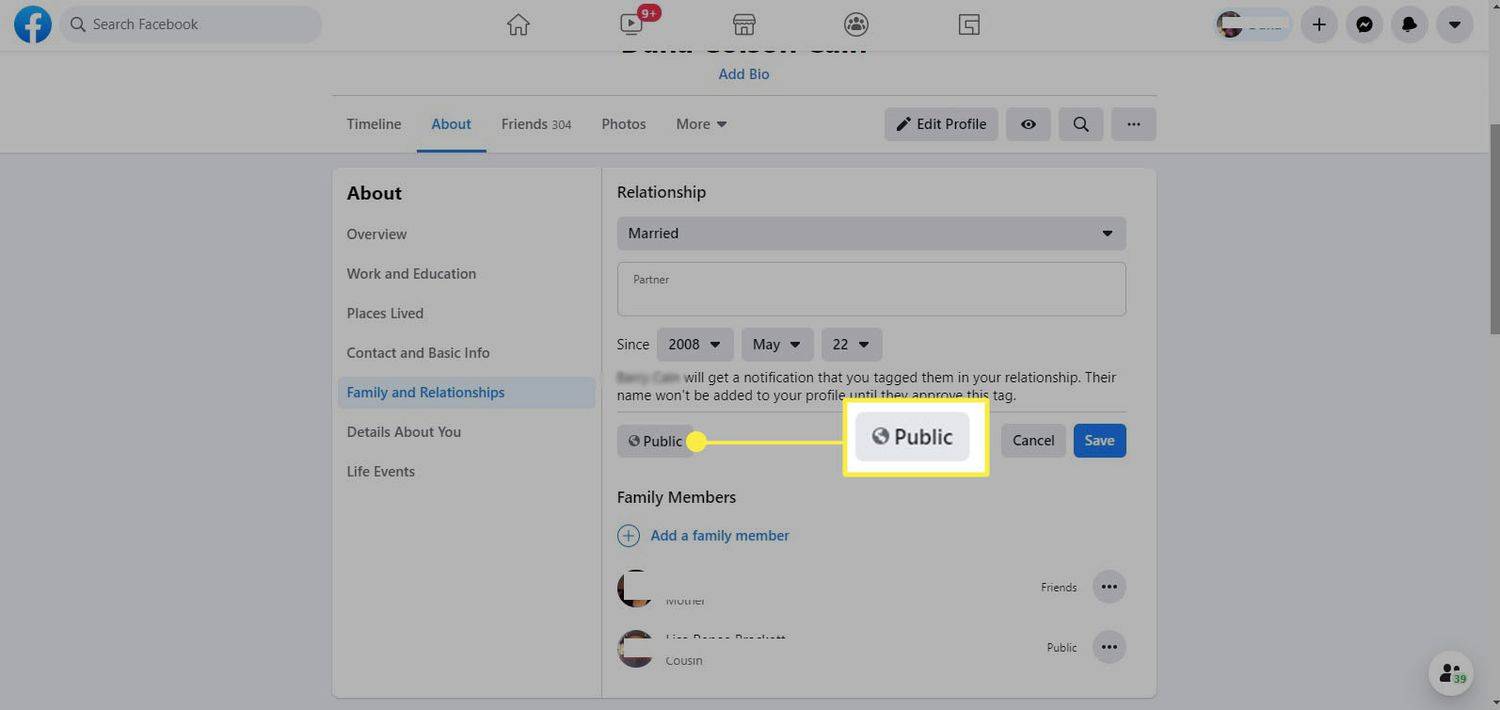
-
चुनना बचाना .
फेसबुक ऐप में अपना रिलेशनशिप स्टेटस बदलें
फेसबुक ऐप में अपना रिलेशनशिप स्टेटस अपडेट करने के लिए:
-
अपना टैप करें प्रोफ़ाइल छवि ऊपरी-बाएँ कोने में.
-
थपथपाएं तीन बिंदु कहानी जोड़ें > के आगे प्रोफ़ाइल संपादित करें .
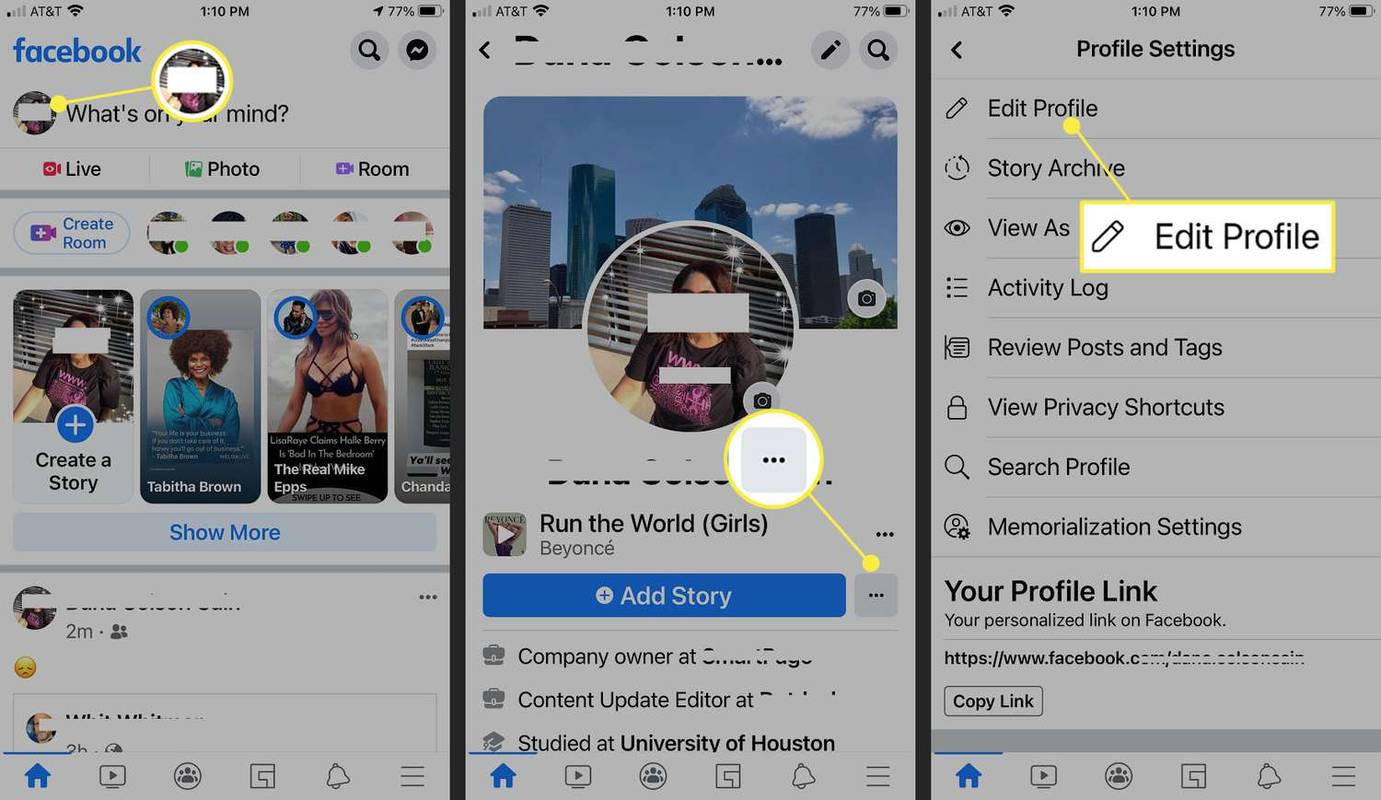
-
नीचे स्क्रॉल करें और अपना टैप करें वर्तमान संबंध स्थिति .
-
नीचे स्क्रॉल करें और चुनें पेंसिल आइकन के पास संबंध .
-
का चयन करें नीचे वाला तीर एक नई स्थिति चुनने के लिए अपनी रिलेशनशिप स्टेटस के आगे टैप करें और फिर टैप करें हो गया .
विकल्प हैं:
Roku tv . में youtube कैसे जोड़ें
- अकेला
- रिश्ते में
- काम में लगा हुआ
- विवाहित
- एक नागरिक संघ में
- घरेलू साझेदारी में
- ओपन रिलेशनशिप में
- यह जटिल है
- अलग किए
- तलाकशुदा
- विधवा
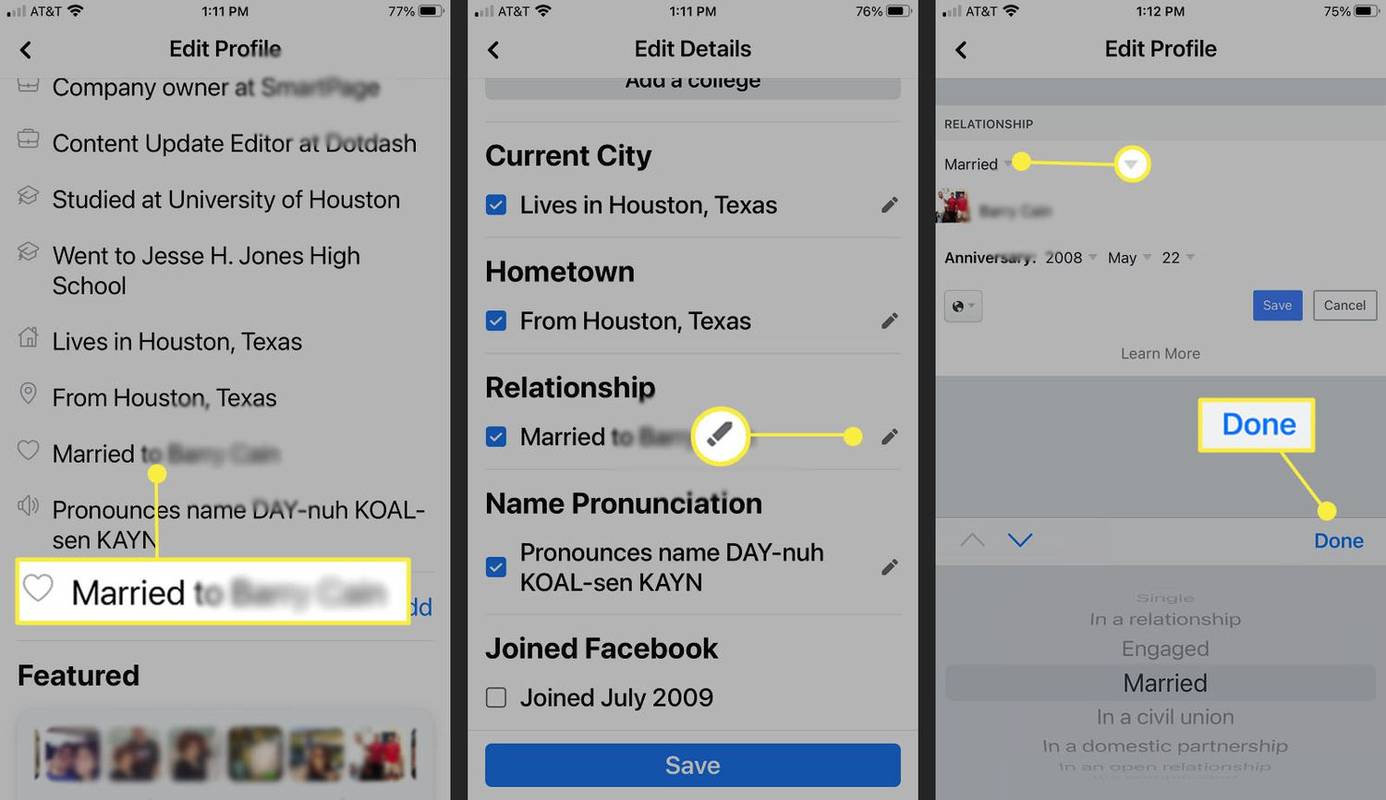
-
यदि आपने कोई ऐसी संबंध स्थिति चुनी है जिसमें कोई अन्य व्यक्ति शामिल है, तो आप अपनी संबंध स्थिति के नीचे वाले बॉक्स में उनका नाम दर्ज कर सकते हैं।
आपके साथी को सूचित किया जाएगा कि आपने उन्हें जोड़ लिया है। जब तक आपका पार्टनर अपना नाम जोड़ने की मंजूरी नहीं दे देता, तब तक आपको अपने रिलेशनशिप स्टेटस के आगे 'पेंडिंग' दिखेगा।
-
यदि आपने कोई ऐसी संबंध स्थिति चुनी है जिसमें कोई अन्य व्यक्ति शामिल है, तो आपके पास अपना दर्ज करने का विकल्प है सालगिरह तारीख।
-
अपने रिश्ते की गोपनीयता सेटिंग बदलने के लिए, अपनी वर्तमान पर क्लिक करें गोपनीयता व्यवस्था , और एक नया चुनें।
ग्लोब आइकन आपके रिश्ते की स्थिति को सार्वजनिक करता है। युगल चिह्न आपके रिश्ते की स्थिति को केवल आपके दोस्तों के लिए देखने योग्य बनाता है।
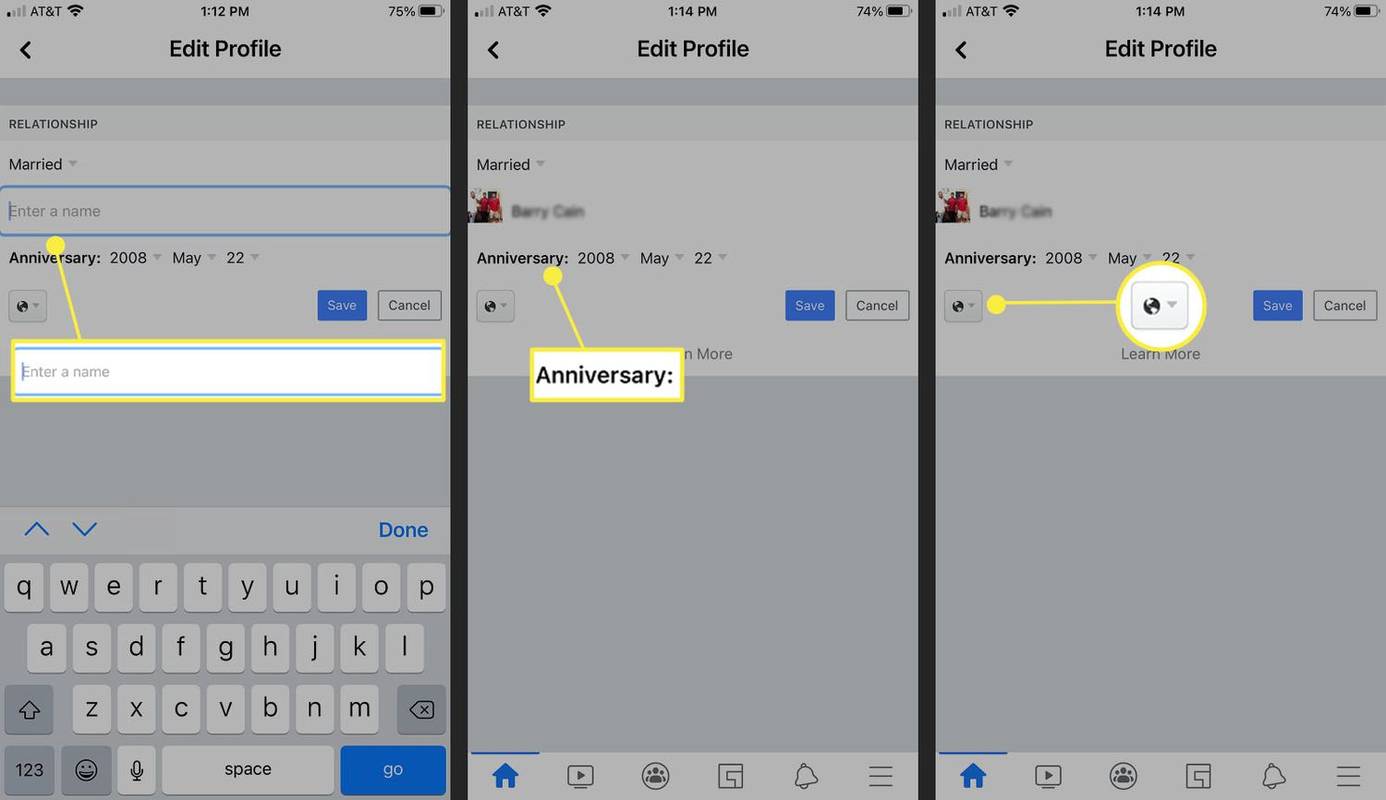
-
नल बचाना .
तलाक या एकल होने के बाद ध्यान से बचने का एक अच्छा तरीका यह है कि फेसबुक पर इसे बदलने से पहले अपने रिश्ते की स्थिति को निजी बना लें।